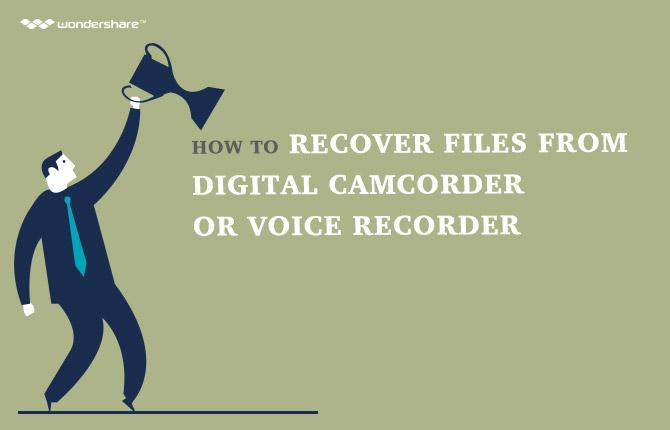- અજાણતાં મારા મોબાઇલ ફોનથી મારી મૂવીઝ કાઢવામાં આવ્યો!
- પછી કમ્પ્યુટર વાયરસ પર હુમલો કરે છે કુટુંબ પુનઃમિલન મારી વિડિઓ ગુમ થયેલ હોય!
- મારા યુવાન પુત્રી આકસ્મિક કેમકોર્ડર ફોર્મેટ કરેલા છે અને તમામ વીડિયો ગયો!
- કેવી રીતે હું મારા હાર્ડ ડ્રાઈવ યુએસબી કે મારા કમ્પ્યુટર પર કોઈપણ ફોલ્ડરમાંથી AVI ફાઇલો પુનઃપ્રાપ્ત કરી શકો છો?
આ પ્રકારની વોઈસ હંમેશા આસપાસ, નિરાશાજનક અને રુંવાટીદાર પરિસ્થિતિઓમાં છે! અમે આકસ્મિક ભૂલો સમજો છો, પરંતુ ત્યાં ગુમાવી વિડિઓઝ પુનઃપ્રાપ્ત કરવા માટે કોઈપણ રીતે છે? ડેફિનેટલી ત્યાં છે, પરંતુ તમે AVI પુનઃપ્રાપ્તિ સોફ્ટવેર છે, કે જે આવી ફાઈલો અને અન્ય વિડિઓ ફોર્મેટ્સ પુનઃપ્રાપ્ત કરવા માટે મદદ કરી શકે છે ટેકો દોરવાની જરૂર છે. તમે બજારમાં રિકવરી આ પ્રકારની ઘણાં મેળવી શકો છો. અહીં માતાનો Wondershare સાથે હારી વિડિઓઝ પુનઃપ્રાપ્ત કરવા માટે પ્રયાસ દો ડેટા પુનઃપ્રાપ્તિ , જે તમે પાછા ગુમાવી વિડિઓઝ, ઑડિઓ ફાઇલો અને છબીઓ વિચાર પરવાનગી આપે છે. જો તમે Mac વપરાશકર્તા છો, તો કૃપા કરીને પસંદ Mac માટે ડેટા પુનઃપ્રાપ્તિ .

- અસરકારક રીતે કોઈપણ સંગ્રહ ઉપકરણ ગુમાવેલો અથવા કાઢી ફાઇલો, ફોટા, ઓડિયો, સંગીત, ઇમેઇલ્સ પુનઃપ્રાપ્ત, સુરક્ષિત અને સંપૂર્ણપણે.
- રીસાઇકલ બિન, હાર્ડ ડ્રાઇવ, મેમરી કાર્ડ, ફ્લેશ ડ્રાઈવ, ડિજિટલ કેમેરા અને કેમકોર્ડર પાસેથી માહિતી પુનઃપ્રાપ્તિ ટેકો આપે છે.
- અચાનક કાઢવો, ફોર્મેટિંગ, હાર્ડ ડ્રાઈવ ભ્રષ્ટાચાર, વાયરસ હુમલો, સિસ્ટમ ક્રેશ વિવિધ પરિસ્થિતિઓમાં હેઠળ માટે માહિતી પુનઃપ્રાપ્ત કરવા માટે ટેકો આપે છે.
- વસૂલાત પહેલા પૂર્વાવલોકન તમે પસંદગીના વસૂલાત કરવા માટે પરવાનગી આપે છે.
- સપોર્ટેડ ઓએસ: વિન્ડોઝ 10/8/7 / XP / Vista, મેક ઓએસ એક્સ (Mac OS X 10.6, 10.7 અને 10.8, 10.9, 10.10 યોસેમિટી, 10.10, 10.11 અલ Capitan, 10.12 સીએરા) iMac, MacBook, Mac પર પ્રો વગેરે
તમે બાહ્ય ડ્રાઇવ, USB ડ્રાઇવ, કેમકોર્ડર, મેમરી કાર્ડ, વગેરે વિડિઓઝ પુનઃપ્રાપ્ત કરવા માટે તમારા કમ્પ્યુટર પર આ સંગ્રહ ઉપકરણ કનેક્ટ છો. તમારું કમ્પ્યુટર પર નિઃશુલ્ક ડાઉનલોડ Wondershare ડેટા પુનઃપ્રાપ્તિ અને AVI વસૂલાત perfrom માળામાં સરળ પગલાંઓ અનુસરો.
પગલું 1: ફાઇલ પ્રકાર પસંદ કરો. લોસ્ટ AVI વિડિઓઝ અને ફિલ્મો પુનઃપ્રાપ્ત કરવા માટે, તમે વિકલ્પ "વિડિઓ" શરૂ કરવા માટે પસંદ કરી શકો છો.
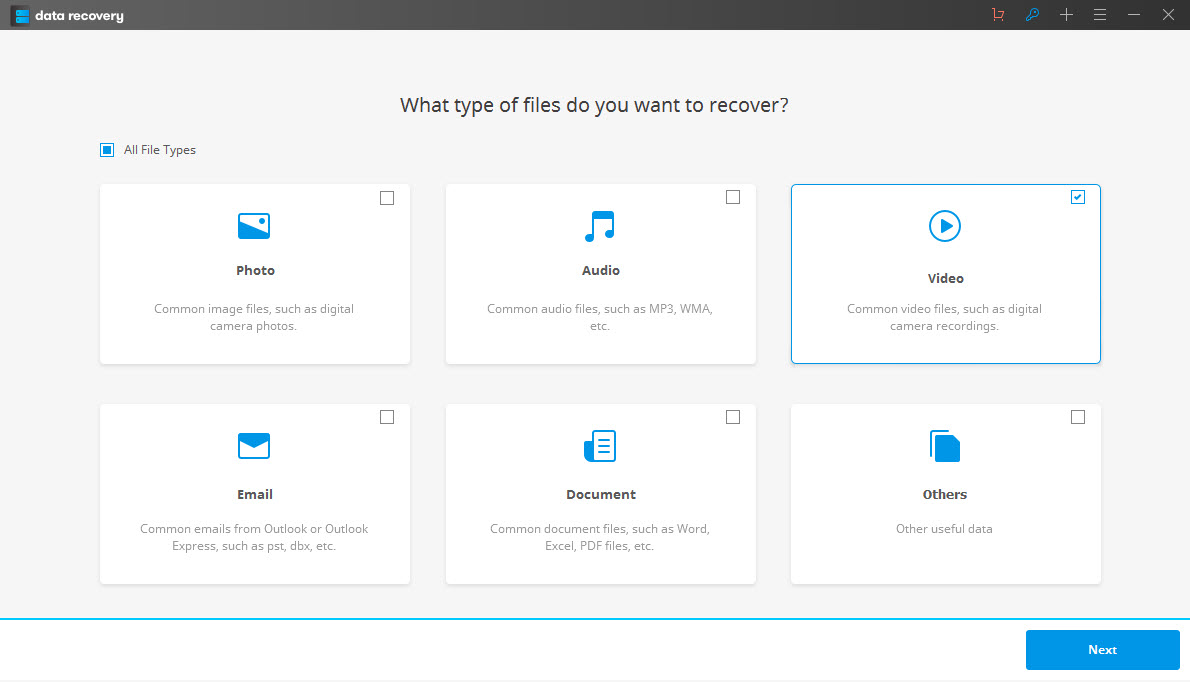
પગલું 2: ડ્રાઈવ પસંદ કરો જ્યાં તમે તમારા ગુમાવી વિડિઓઝ પુનઃપ્રાપ્ત કરવા માંગો છો. હારી વિડિઓ ફાઇલો સ્કેનીંગ કરવા માટે "પ્રારંભ કરો" ક્લિક કરો.

પગલું 3: ઝડપી સ્કેન તમારા ગુમાવી વિડિઓઝ શોધી શકતા નથી, તો તમે ઊંડા સ્કેન જે ઊંડે તમારા ગુમાવી વિડિઓ ફાઇલો શોધશે સાથે ફરીથી સ્કેન કરવા જઈ શકે છે. જ્યારે તે ઝડપી સ્કેન કરતાં વધુ સમય લેશે.

પગલું 4: જ્યારે સ્કેન સમાપ્ત થાય, પછી ડાબી બાજુનાં "AVI" ફોલ્ડર તપાસો અને પાછા તમારા કમ્પ્યુટર પર આવી ફાઇલો સાચવી ક્લિક કરો "પુનઃપ્રાપ્ત" અધિકાર તળિયે. જ્યાં તમે તેમને સારી જાળવણી માટે ગુમાવી ડ્રાઇવ પર વિડિઓઝ સાચવવા નથી યાદ રાખો.
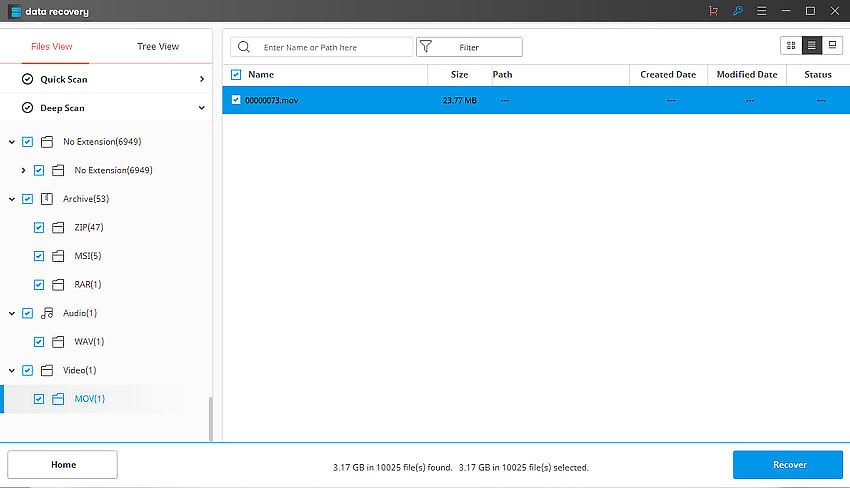
હવે ગુમાવી આવી વિડિઓઝ પાછા છે અને તમને ગમે તો તમે તેમને વાપરી શકો છો. વધુમાં, તમે સ્કેન કરે છે અને પુનઃપ્રાપ્ત કરવા માટે અન્ય વિડિઓ ફોર્મેટ્સ પસંદ કરી શકો છો, તેમજ આ સાથે ઓડિયો ફાઇલ, ફોટા અને તેમને પણ બધા પસંદ આવી પુનઃપ્રાપ્તિ .
નોંધ: તમે સ્કેન દરમિયાન નિયંત્રિત કરવા માટે કટોકટી હોય તો, તમે "સ્કેન સાચવો", જે તમે સીધા આગામી સમય સ્કેન ફાઈલો પુનઃપ્રાપ્ત કરવા માટે પરવાનગી આપે છે પસંદ કરી શકો છો, પરંતુ ખૂબ શરૂઆતથી તે કરી નથી.
વિડિઓ પુનઃપ્રાપ્તિ
- 1 વિવિધ વિડિઓ પ્રકારના પુનઃપ્રાપ્ત +
- 2 અલગ અલગ પરિદૃશ્ય તરફથી વિડિઓ પુનઃપ્રાપ્ત +
- 3 વિડિઓ સમારકામ +